小伙伴们知道Adobe Illustrator CS6怎么使用宽度工具吗?今天小编就来讲解Adobe Illustrator CS6使用宽度工具的方法,感兴趣的快跟小编一起来看看吧,希望能够帮助到大家呢。
第一步:打开桌面上的Adobe Illustrator CS6(如图所示)。
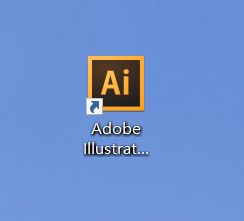
第二步:在菜单栏找到并依次点击【文件】、【新建】(如图所示)。
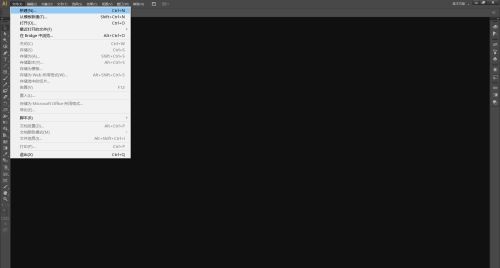
第三步:在弹出的窗口设置好参数,点击【确定】,新建文档(如图所示)。
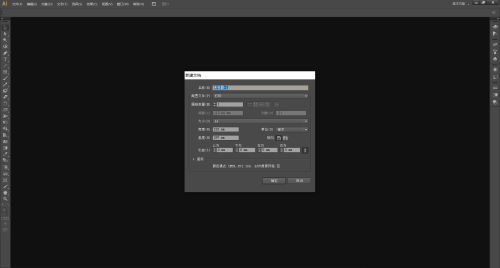
第四步:绘制图形(如图所示)。
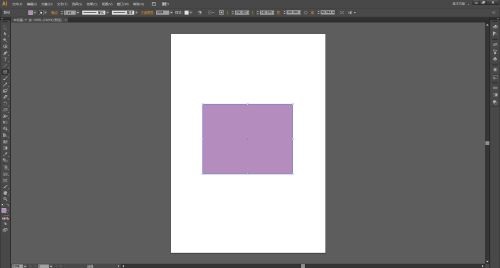
第五步:选中图形,在左边工具栏找到并点击【宽度工具】(如图所示)。

第六步:将鼠标放到图形的边缘,点击并拖动(如图所示)。

第七步:拖动到合适的地方,释放鼠标(如图所示)。
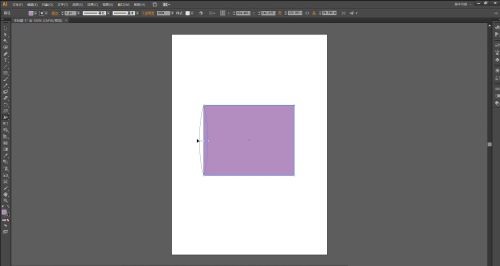
第八步:可以看到,图形的描边被加宽了(如图所示)。
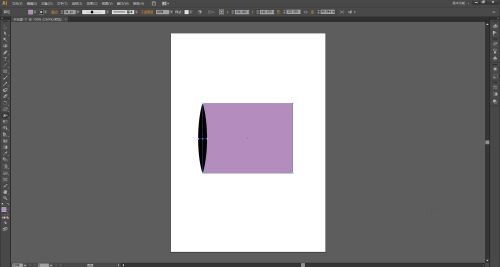
第九步:还可以更改图形描边的颜色(如图所示)。
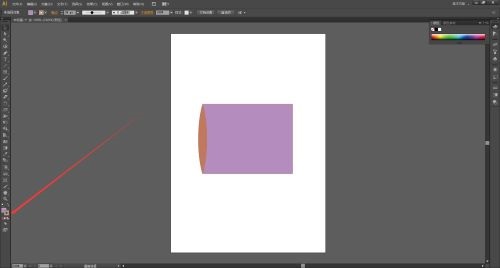
- 美图看看使用播放幻灯片的操作内容介绍
- 亿图流程图制作软件插入金字塔图的操作流程
- 腾讯电脑管家设置自动清理的操作流程
- 谷歌浏览器(Google Chrome)撤销已关闭网页的多种操作方式
- 谷歌浏览器(Google Chrome)登录账号的操作流程
- 美图看看软件看图窗口总在最前边的处理操作步骤
- 美图看看打开psd文件的操作流程
- 美图看看批量重命名的简单步骤讲述
- 央视影音(CBOX)出现闪退的处理操作流程
- foxmail设置\"ActiveSync同步\"功能的操作步骤
- foxmail修改回复/转发的前缀的简单操作介绍
- foxmail7.2设置信纸花样的操作流程
- XY苹果助手使用工具箱的详细操作介绍
- 微信电脑版客户端视频不能播放的处理操作步骤
- 爱思助手修复iOS 13降级过程里提示错误问题的具体操作
- 爱思助手无法删除图库的处理操作步骤
- 爱思助手单独还原已备份数据的操作内容讲述
- 讯飞输入法设置按键说话的操作步骤
- 讯飞输入法调出手写功能的操作技巧
- Radmin服务器设置的相关操作讲解
- 拍大师进行消音的操作流程
- 拍大师为视频添加字幕的图文操作流程
- 亿图流程图制作软件制作天平称量示意图的图文步骤
- 亿图流程图制作软件绘制分子结构图的详细操作内容
- 千牛查看买家评价的简单几步介绍
- 谷歌浏览器(Google Chrome)设置翻译网页内容的操作过程
- 谷歌浏览器(Google Chrome)把字体恢复为默认大小的操作技巧
- 极品五笔输入法打出冷僻字的简单操作讲解
- 鲁大师检测硬盘通电时间的简单步骤讲述
- Navicat for MySQL进行破解的操作步骤